如何将歌曲下载到U盘
分类:U盘教程 发布时间:2023-10-15 11:38:46

一、使用iTunes下载歌曲
1、打开iTunes软件,确保已登录自己的Apple ID账号。
2、在iTunes Store中搜索并找到想要下载的歌曲。
3、点击歌曲封面,进入歌曲详情页面。
4、点击购买按钮,确认购买并输入Apple ID密码。
5、下载完成后,将U盘插入电脑。
6、在iTunes中找到已下载的歌曲,右键点击歌曲,选择“在Finder中显示”。
7、Finder中会显示歌曲文件,将其拖拽到U盘的文件夹中即可。
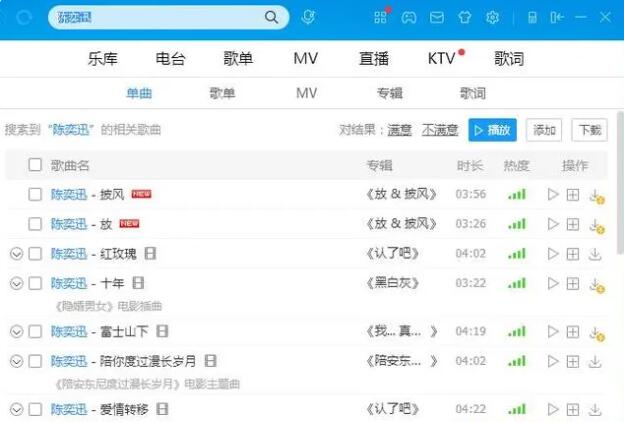
二、使用第三方音乐下载工具
1、下载并安装第三方音乐下载工具,如网易云音乐、QQ音乐等。
2、打开音乐下载工具,登录自己的账号。
3、搜索并找到想要下载的歌曲。
4、点击下载按钮,选择下载路径为U盘。
5、等待下载完成后,即可在U盘中找到已下载的歌曲。

三、使用在线音乐下载网站
1、打开浏览器,搜索并进入在线音乐下载网站,如www.mp3juices.cc。
2、在搜索框中输入歌曲名称,点击搜索按钮。
3、选择一个合适的搜索结果,点击下载按钮。
4、选择下载路径为U盘,等待下载完成。
5、将U盘插入音乐播放器或其他设备,即可欣赏已下载的歌曲。







 立即下载
立即下载







 魔法猪一健重装系统win10
魔法猪一健重装系统win10
 装机吧重装系统win10
装机吧重装系统win10
 系统之家一键重装
系统之家一键重装
 小白重装win10
小白重装win10
 杜特门窗管家 v1.2.31 官方版 - 专业的门窗管理工具,提升您的家居安全
杜特门窗管家 v1.2.31 官方版 - 专业的门窗管理工具,提升您的家居安全 免费下载DreamPlan(房屋设计软件) v6.80,打造梦想家园
免费下载DreamPlan(房屋设计软件) v6.80,打造梦想家园 全新升级!门窗天使 v2021官方版,保护您的家居安全
全新升级!门窗天使 v2021官方版,保护您的家居安全 创想3D家居设计 v2.0.0全新升级版,打造您的梦想家居
创想3D家居设计 v2.0.0全新升级版,打造您的梦想家居 全新升级!三维家3D云设计软件v2.2.0,打造您的梦想家园!
全新升级!三维家3D云设计软件v2.2.0,打造您的梦想家园! 全新升级!Sweet Home 3D官方版v7.0.2,打造梦想家园的室内装潢设计软件
全新升级!Sweet Home 3D官方版v7.0.2,打造梦想家园的室内装潢设计软件 优化后的标题
优化后的标题 最新版躺平设
最新版躺平设 每平每屋设计
每平每屋设计 [pCon planne
[pCon planne Ehome室内设
Ehome室内设 家居设计软件
家居设计软件 微信公众号
微信公众号

 抖音号
抖音号

 联系我们
联系我们
 常见问题
常见问题



